Veja como habilitar o acesso do Tulip ao seu Gateway de E/S para fins de solução de problemas.
On November 1, 2021, Tulip will no longer sell I/O Gateway devices. Edge IO and Edge MC Devices are still available. Learn More
Quando for necessário suporte adicional para configurar um Gateway de E/S, o serviço I/O Gateway Remote Support pode ser ativado para permitir que a equipe de suporte ao cliente da Tulip tenha acesso ao dispositivo.
O serviço Gateway Remote Support é um recurso do Gateway de E/S que está desativado por padrão, mas pode ser ativado ao fazer login no Portal do dispositivo de E/S
O serviço I/O Gateway Remote Support cria um túnel Secure Shell (SSH) para um servidor Tulip confiável, fornecendo, assim, um ponto de acesso seguro para a equipe de suporte da Tulip.
O serviço requer que o dispositivo
- Esteja conectado à Internet
- Tenha acesso de saída para a Tulip Cloud nas portas 443 e 80.
O serviço permanece ativado por um período padrão de 24 horas, mas pode ser revogado a qualquer momento através do Device Portal.
Esse recurso está incluído nas versões 22 e posteriores do I/O Gateway OS. Você pode verificar sua versão do sistema operacional do gateway usando este artigo.
Ativação do suporte remoto do Gateway de E/S
Há duas maneiras de ativar esse recurso.
Método 1 - Por meio do Device Portal do Gateway de E/S
Para ativar o Gateway Remote Support no Portal do Gateway de E/S, comece na página inicial do Portal do dispositivo.
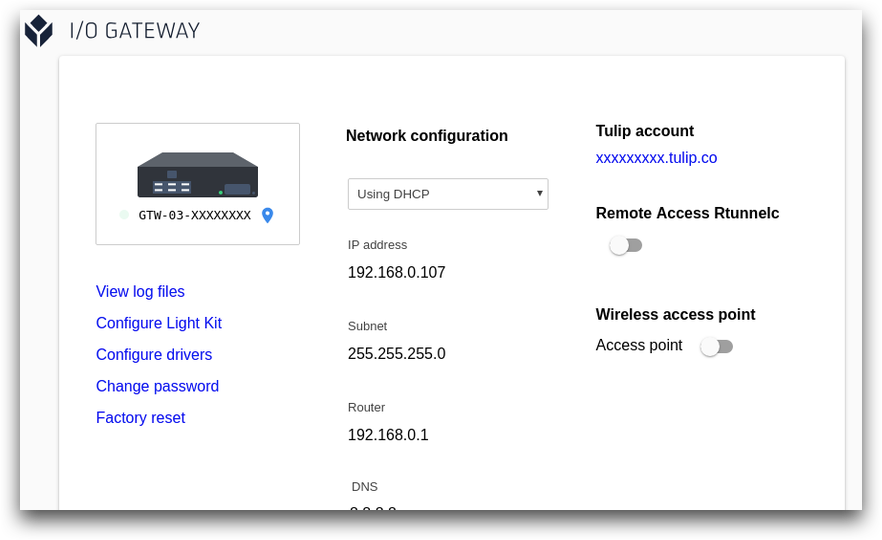
E alterne a opção no lado direito da página rotulada como "Remote Access Rtunnelc".
Será exibida uma caixa de diálogo para que você defina um nome.
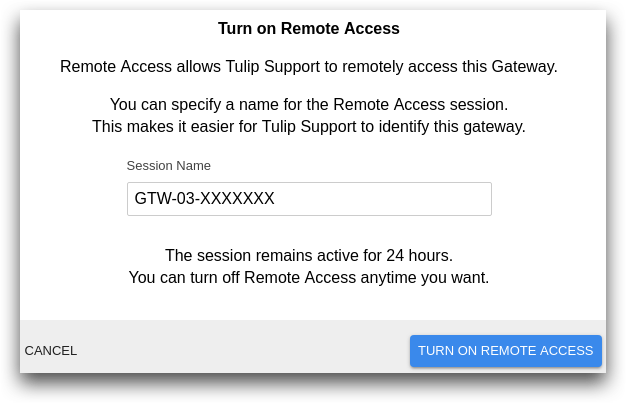
Essa etapa é opcional. Pressione "Turn on Remote Access" (Ativar acesso remoto) para continuar. Em seguida, você receberá um nome de sessão e uma senha de sessão.
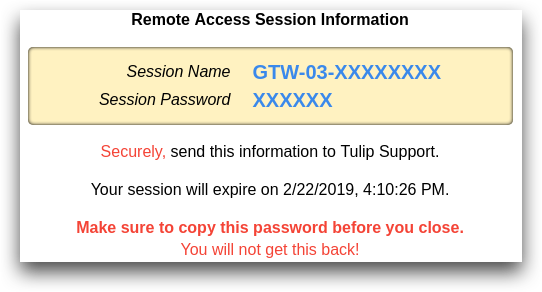
Compartilhe com segurança essas informações com a Tulip para permitir o acesso à sessão remota.
A sessão pode ser encerrada prematuramente a qualquer momento, alternando o item de menu no Device Portal.

Método 2 - Por meio do pressionamento de um botão de hardware
Há uma segunda opção para ativar o recurso I/O Gateway Remote Support que requer acesso físico ao dispositivo.
Pressionar e manter pressionado o botão "B" no Gateway por 10 segundos ativará uma sessão de suporte remoto com um nome de sessão e uma senha de sessão padrão.

Isso ativará o suporte remoto até que seja desativado manualmente por meio do Portal do Dispositivo, uma redefinição de fábrica ou pela equipe de suporte da Tulip. Por esse motivo, esse não é o método preferido para ativar o recurso Device Remote Support.
